Это слияние PDF и изображений является бесплатным и позволяет использовать его неограниченное количество раз и объединять PDF и изображения.
Быстро
Его обработка слиянием является мощной. Таким образом, объединение всех выбранных PDF-файлов и изображений занимает меньше времени.
Охрана
RasterStitch — соединение нескольких изображений в одно
RasterStitch — это программа для соединения, иными словами, сшивания нескольких изображений.
Самое простое, и, наверное, самое распространённое применение программы — это соединение двух или нескольких фотографий в одну. В этой статье приводится руководство по работе в RasterStitch, а бесплатно скачать саму программу Вы можете по ссылкам внизу статьи.
Примечание. Соединить фотографии в режиме онлайн Вы можете с помощью онлайн-редактора, как это сделать, рассказывается в данном материале. Также Вы можете склеить несколько фотографий в одно изображение при помощи программы Adobe Photoshop.
Но программу можно использовать и для более сложных задач, например, RasterStitch незаменим при сканировании, в случае, если размеры бумажного документа превышают рабочее пространство сканера. При этом документ сканируется отдельными частями, части с помощью RasterStitch затем объединяются.
Как склеить или обрезать видео без потери качества? Бесплатные программы для склейки и обрезки видео
Точки совмещения краев изображений RasterStitch находит автоматически или они расставляются вручную.
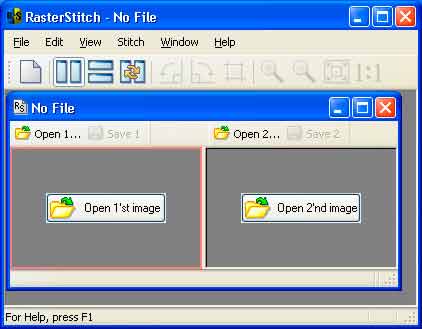
Точность соединения отдельных изображений достигается методом установки двух пар общих точек на склеиваемых изображениях, этот метод интуитивно понятен даже неспециалисту, т.к. точки стыковки двух фрагментов показаны в пиксельной сетке в двух окнах рядом.
RasterStitch — незаменимая вещь при стыковке отдельных листов топографических карт в единое целое в домашних условиях.
Соединять фото, сложные изображения и фрагменты изображений в этой программе намного проще и быстрее, чем в таких мощных редакторах, как Corel или Photoshop.
Порядок работы:
При запуске программы откроется стартовое окно, показанное на скриншоте вверху. Загрузите превое изображение, кликнув по кнопке Open 1’st image, затем второе, кликнув по Open 2’st image. Далее надо выбрать, вертикально или горизонтально будут располагаться склеенные изображения в плоскости, а также их размещение относительно друг друга.

Вертикально располагаем изображения с помощью кнопки 1 (Split Vertical), горизонтально — кнопкой 2 (Split Horisontal).
Поменять местами рисунки относительно друг друга можно кнопкой 3 (Swap).
Кнопки 4 и 5 позволяют производить операции редактирования исходных фото, 4 (Rotate Left и Rotate Right) — поворот на 90 градусов, 5 (Crop Tool) — обрезка. После клика по Crop Tool размеры рамки обрезки определяются мышкой, применяется обрезка двойным щелчком мыши.
Как соединить, объединить или склеить несколько видео между собой в одно
Кнопки 6 — масштабирование отображения изображения в окне программы.
Кнопки 7 — первая (Fit) масштабирует картинку по размеру окна, вторая (Actual Size) отображает картинку в истинном размере.
Кнопка 8 позволяет перемещать картинку в окне нажатой кнопкой мыши.
Далее идут кнопки операций объединения фото.
Общие точки стыка можно выбрать автоматически, нажав на кнопку 11 (Set Points Automatical). Это годится для фрагментов одного изображения.
Для соединения разных фотографий точки стыка следует проставить вручную, кнопкой 9 ставим первую точку на фото и вторую точку — кнопкой 10. затем кликаем по второму фото, и ставим на нём точки.
Точки проставлены, прекрасно, клик по кнопке 12 (Start Stitching).
Готовая сборка из двух фото открывается в новом окне. В этом же окне можно сохранить сборку, кликнув по значку Save 1 в левом верхнем углу, либо продолжить склейку изображений. для этого загрузить новую картинку, кликнув по кнопке Open 2’st image, расположенной в середине правого окна.
Некоторые настройки:
Для соединения фотографий, если вы не хотите размытия и сглаживания их краёв в местах стыка, т.е. чтобы границы фото оставались резкими, надо снять все галки в окне настроек:
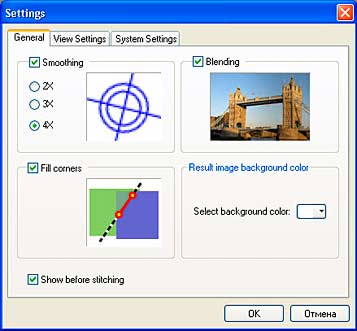
Параметры в окне управляют размытием-смешиванием краёв (Blending), сглаживанием резких переходов (Smoothing), и заполнением перекрываемых участков (Fill corners).
Если необходимо (например, из склеенных изображений не получается прямоугольника с ровными краями и фон будет проглядывать), то Вы можете выбрать цвет фона под изображениями, вкладка View —> Setting, выбор производится в параметре Select background color.
Скачать RasterStitch x32:
Скачать с Depositfiles.com
Скачать RasterStitch x64:
Скачать с Depositfiles.com
Похожие записи:
- Визитки для парикмахера
- 24 лучшие программы для дизайна кухни 2023 года (бесплатные и платные)
- Инструмент «Уровни» (Levels), основы и принцип работы
- Бесплатный плагин Color Efex Pro от Nik Collection
Источник: rugraphics.ru
Как соединить два аудиофайла в один
Почти каждый человек в работе с компьютером сталкивается с проблемой соединения двух аудио файлов в один, будь то две песни или две записи на диктофон, либо что-то еще.
Этот вопрос легко решается при помощи редакторов аудио. Одним из самых простых и удобных в использовании является WavePad. Это бесплатный инструмент для редактирования аудио дорожек с большим функционалом и интуитивно понятным интерфейсом. При работе с этой программой не должно возникнуть вопросов даже у начинающих пользователей. Установка программы происходит в автоматическом режиме после скачивания, поэтому описывать ее нет смысла.
О том как обрезать аудио файл я уже писал раньше может посмотреть тут.
После установки заходим в программу и видим такое окно:

Первый, когда у вас есть два файла, которые просто необходимо соединить вместе по очереди. Тогда нажимаем кнопку «Соединить» — «Пакетное объединение»:

После этого, в открывшемся окне, выбираем файлы, которые собираемся объединить:

Выбранные файлы появятся в левой колонке окна пакетного объединения. После этого их необходимо перенести в правую, путем их выделения и нажатия кнопки «Добавить». ВАЖНО, чтобы вы переносили их в том порядке, в котором они должны следовать в объединенной дорожке. Под правой табличкой устанавливаем значение длительности тишины между звукозаписями либо снимаем галочку, если тишина не нужна. Далее нажимаем кнопку «Объединить» — в появившемся окне будет объединенная аудиодорожка.

Второй вариант объединения позволяет соединить звукозаписи как друг за другом, так и вставляя одну запись в определенный момент в другой записи. Для этого необходимо открыть первый файл, выполнив команду «Файл – Открыть файл», или просто перетащив файл на рабочую зону программы из стандартной папки с этим файлом. Далее прослушиваем запись и останавливаем красный курсор в том месте, где хотим поместить вторую аудиодорожку. После этого выполняем команду «Редактировать – Вставить файл – По курсору»:

В появившемся окне выбираем необходимый файл и нажимаем кнопку открыть:

Обратите внимание, чтобы в меню над кнопкой «Открыть» было установлено верное расширение, соответствующее расширению Вашего файла (Для формата mp3 – это пункт «MPEG файлы третьего уровня»).

Теперь у Вас объединенный файл из двух (или нескольких) аудиодорожек! Осталось его только сохранить. Для этого нажимаем «Файл – Сохранить файл как..», указываем необходимое место, куда хотите сохранить, и называние нового файла, а также его формат, и нажинаем «Сохранить».

Второй вариант объединения наиболее универсальный – при помощи его Вы сможете соединить несколько аудиодорожек в одну в любой последовательности и в любом месте. Помимо всего прочего, при необходимости файлы можно обрезать, воспроизвести в обратном направлении, объединить, чтобы они шли одновременно и так далее.
В заключение хотелось бы сказать, что при кажущейся масштабности описанных шагов, данная процедура объединения делается всего в несколько шагов и занимает не более 3-5 минут, поэтому стоит просто скачать приложение, а дальше все будет интуитивно понятно и легко.
Источник: www.softo-mir.ru